Los problemas de operación del equipo
Los problemas de operación del equipo
Se hará aquí, mención de las fallas que pueden causar problemas con la computadora, pero se le presentarán soluciones para rectificar las averías o fallas, con el objetivo de identificar cuando y qué falla en la computadora.
PROBLEMAS RELATIVOS CON EL HARDWARE
¿Qué es el Hardware?
El hardware hace referencia a todos los componentes materiales y físicos de un dispositivo, es decir, aquellos que se pueden ver y tocar. Este término tiene su origen etimológico en el inglés, donde “hard” significa “duro” y “ware”, “cosas”, por lo que se podría definir incluso como “las partes duras de una computadora”.
El monitor, el ratón, la CPU, el teclado o la memoria RAM son algunos ejemplos de aquellas partes que, en su conjunto, forman el hardware.
Se distinguen dos tipos:
Interno: Se encuentra dentro de la torre del ordenador, como los cables, los circuitos, la unidad central de procesamiento o los dispositivos de almacenamiento.
Periféricos: Están situados en el exterior de la torre del ordenador. Entre ellos tenemos los periféricos de entrada, que dan información al sistema, como el ratón o el teclado; los periféricos de salida, que muestran las operaciones realizadas en el ordenador, como por ejemplo el monitor o la impresora; y los periféricos de entrada-salida, que realizan las dos funciones anteriores, como los USB.
El hardware se divide en básico, para referirse a aquellos dispositivos que son imprescindibles para el funcionamiento del equipo, como la placa base, el teclado, la CPU, la memoria RAM o el monitor; y en complementario, que desarrolla funciones adicionales concretas, como es el caso de las impresoras o los pendrives.
PROBLEMAS y SOLUCIONES
Debido a que algunos componentes del hardware son muy delicados y la manipulación imprudente de estos podría costarnos en la compra de uno nuevo, es importante conocer las medidas que hay que tomar cuando queremos solucionar problemas que están relacionados con estos.
Con el fin de tener conocimiento de las posibles fallas en los componentes de las computadoras a continuación se mencionan algunas en dispositivos como son:
Discos duros
Memoria RAM

Tarjeta de vídeo
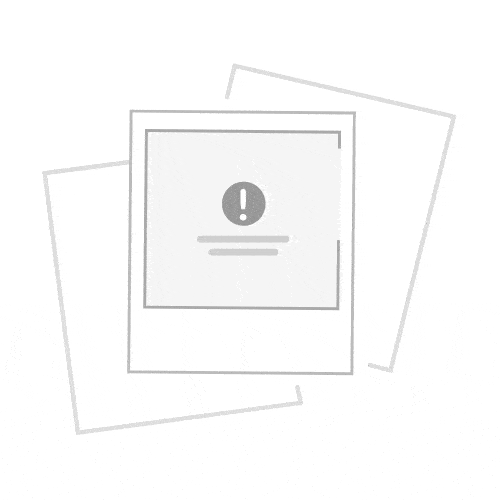
Microprocesador

Placa Base

Fuente de alimentación
Fallas y soluciones del disco duro
· Se escucha un sonido metálico continuo proveniente del interior del disco duro. Se refiere a que los cabezales del lector-escritura, han aterrizado sobre la superficie de los platos.
Solución: Para este caso no hay solución, sólo reemplazarlo por otro disco duro.
· Se escucha una especie de TAP-TAP rápido y seguido.
(El recorrido de los cabezales hacen por leer las pistas de afuera hacia dentro de la superficie de los platos. El BIOS manda un mensaje de error leyendo el driver C”. La causa, la sustancia magnética que retiene los datos se esta degradando.
Solución: El problema podría solucionarse, formateando el disco y si no es así el disco está dañado y es necesario reemplazarlo.
/Formatear-Disco-56aa122f5f9b58b7d000b471.gif)
· Al encender el equipo no permite cargar el sistema operativo y realiza reinicios seguidos y aparece como mensaje de error "Error al cargar el sistema operativo".
Uno de los sectores de arranque del disco duro se ha dañado el cual no permite completar el proceso para el inicio del sistema.
Solución: Realizar un diagnóstico general del disco duro con algún software para reparar sectores dañados. (Software Recomendado Hiren´s Boot CD).
2
Fallas de la memoria RAM
· El sistema manda un mensaje de error de insuficiente memoria para trabajar.
Lo más probable es que el equipo se encuentre infectado de virus y está generando procesos que hacen que se ocupe el espacio de memoria al máximo.
Solución: Instalar un antivirus y mantenlo actualizado.
·
Se escucha un tono largo. Error de memoria RAM, lo normal es que esté mal puesta o que esté dañada
Solución: Colocarla adecuadamente o en caso de que se encuentre dañada reemplazarla.
/memoriaRAM-56a1b8eb5f9b58b7d0c1ff7a.jpg)
· Zócalo donde se aloja la memoria está dañado, memoria no funciona.
Se ha instalado un módulo incorrecto o bien la memoria está defectuosa.
Solución: Extraer la memoria, limpiarla y volver a colocar. Si tenemos módulos defectuosos tendremos que cambiarlos. Se aconseja acudir a un servicio técnico.
Fallas y soluciones de video.
· El Monitor enciende pero no se ve nada en la pantalla y se escuchan una serie de Beeps.
Este error puede estar en la mala colocación de la tarjeta de video en la placa base.
Solución: Revisar que la tarjeta de video este bien colocada (quitarla y volverla a poner)
· Las imágenes del monitor no tienen todos los colores.
Verifique que los controladores de video del adaptador de video estén bien instalados. Esto se hace viendo las propiedades del Sistema desde Windows en la opción Administrador de Dispositivos de la categoría Sistema del Panel de Control. Si tiene un signo de exclamación quiere decir que la configuración del adaptador de video no está bien
Solución: Se corrige en las propiedades de la pantalla en la opción Configuración, asignando los colores a 16.000.000 o más colores.

· El equipo no da video
El cable RGB no esté bien conectado al conector de la tarjeta de video. También algunos cables RGB cuando están dañados o unos de sus cables internos están abiertos (a excepción del negro o tierras), las imágenes se muestran con otros colores.
Solución: en este caso, se deberá reemplazar el cable RGB completo ó se deberá ubicar la parte que está dañada y repararla
Fallas del micro procesador
· El ordenador se bloquea con frecuencia:
Puede deberse a una frecuencia de trabajo del microprocesador no adecuada; por ejemplo un micro adaptado a 75 MHz trabajando a 100 MHz
Solución: Revisar los puentes de velocidad del microprocesador.

· El equipo se comporta inestable y presenta bloqueos en algunas aplicaciones.
El microprocesador no funciona adecuadamente debido al recalentamiento que se genera dentro la torre.
Solución: Revisar que el disipador de calor este en buen estado y el sistema de ventilación funcione apropiadamente (sistema de refrigeración cooler)
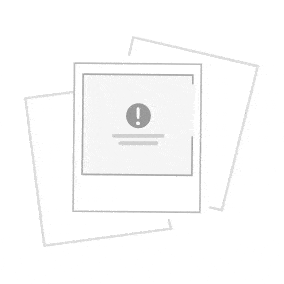
· El ordenador no arranca pero el micro se calienta:
Puede deberse a un fallo de la placa base, del zócalo o incluso a una inserción no adecuada del microprocesador en su zócalo correspondiente.
Solución: revisar que el componente este en buen estado y colocado correctamente.
Fallas de la placa base
· El equipo sufre reinicios inesperados, pantallas azules en Windows o, incluso, falla en la copia de los archivos, pero en este caso se suma la presencia de un extraño olor que surge del CPU.
Un componente electrónico característico en las PC´s es el denominado "Capacitor Electrónico" , este pequeño cilindro tiene la capacidad de almacenar y administrar corriente eléctrica. El problema de muchas MotherBoard es la mala calidad de capacitores que con el tiempo tienden a hincharse.
Solución: Haciendo un recorrido por la placa a simple vista podemos observar los capacitores afectados y es notable la hinchazón del cilindro. Asegurándonos de dicho problema, para el cual no hay solución, sólo cambiar la tarjeta madre.
· La pila de la BIOS se haya agotado. Motivo por el cual, la BIOS, al no poder acceder a su base de datos, no podrá detectar a la placa de video
Si la pila se agota o rompe, veremos que el equipo enciende pero no tendremos imagen o sonido alguno.
Solución: Para eso retiraremos la pila de la placa madre, y la mediremos con un téster. El valor de la pila debe ser de 3 voltios, si el valor fuera inferior, deberemos de reemplazarla por una nueva.
·
Algún periférico se encuentra quemado y marca error al iniciar.
Los periféricos están mal conectados a la motherboar
Solución: desconectar todos los dispositivos y encender el equipo, si enciende entonces debemos conectar uno a uno los dispositivos hasta encontrar el que está dañado
Fallas en la fuente de alimentación.
· Errores de dispositivos que fallan estando en perfecto estado, problemas de encendido.
Esto es debido a que los valores de voltaje aplicados a la placa basen no son adecuados.
Solución: revisar las tenciones que suministra la fuente de alimentación, hay programas que indican el voltaje que entran a la placa base (Everest)
· Sobretensión.
Una subida inesperada de tensión va a provocar en la mayoría de los casos la avería de la fuente de alimentación.
Solución: conectar la fuente de poder a un sistema de energía interrumpida (UPS) los mayores problemas de sobretensión se dan al volver a restablecerse el suministro de energía cuando este se ha cortado.

· El ordenador se apaga al poco tiempo de conectarlo, volviendo a funcionar pasado un cierto tiempo.
Eso puede generarse debido al exceso de temperatura, se debe a que todos los transformadores se calientan y a la potencia que tienen.
Soluciones: revisar que la fuente se encuentre en una ubicación adecuada para liberar el aire caliente que sale de ella y para obtener mejor aire fresco, también hay que comprobar cada cierto tiempo que el ventilador de la fuente de alimentación funciona correctamente, evacuando la cantidad necesaria de aire caliente para mantener a la fuente en su temperatura óptima de funcionamiento y limpiando la suciedad y el polvo que se acumula tanto uno como el otro impiden una correcta evacuación de la temperatura de los distintos componentes de la fuente, llegando a causar un calentamiento excesivo que termina por causar averías
PROBLEMAS RELATIVOS CON EL SOFTWARE
¿Qué es el Software?
Software es un término informático que hace referencia a un programa o conjunto de programas de cómputo que incluye datos, procedimientos y pautas que permiten realizar distintas tareas en un sistema informático.
Comúnmente se utiliza este término para referirse de una forma muy genérica a los programas de un dispositivo informático.
Es un término procedente del inglés, aceptado por la RAE y formado por oposición al término hardware.
PROBLEMAS y SOLUCIONES
Las aplicaciones se ejecutan lentamente
Hay varias razones software podría estar funcionando a velocidad de tortuga. Es posible que tenga problemas con las computadoras que involucran el sistema operativo o una aplicación, el sistema operativo puede ser que falte al día, o el equipo no tiene suficiente espacio en el disco duro. Si usted no tiene suficiente espacio en el disco duro, puede escanear, limpiar y optimizar tu disco duro.
PROBLEMA 2: LA PC DISMINUYÓ SU RENDIMIENTO
Posibles causas:
Éste es el problema más habitual entre los usuarios. Pueden haber muchas razones que expliquen una baja en el rendimiento de la PC. La más común es la presencia de datos fragmentados, presencia de spyware, registro corrupto, y programas innecesarios.
Solucion:
-Chequear los programas que tenemos instalados, borrar los archivos innecesarios, y ganar velocidad y rendimiento, ya sea desfragmentando el disco, o bien añadiendo memoria a la máquina
-Para Mejorar EL Sistema Pueden Instalarse EL Ccleaner
PROBLEMA 3: LA PC SE REINICIA
- Uno de nuestro problemas podría ser que existe un conflicto con los programas o drivers instalados en el equipo de computo.
Para esto tenemos que ver desde cuando empezaron tales problemas
y ver qué programas o drives fueron instalados antes de que esto sucediera.
Luego de haber verificado que es el causante de los conflictos.
Si es un programa este debe ser eliminado para evitar el reinicio
Si es un driver el causante del conflicto lo que se tendrá que hacer será actualizar a este.
- Otra causa pueden ser los virus.
Entre los principales problemas del ordenador y de los demás componentes se deben a problemas con los virus.
Existen varios virus y derivados que son capaces de provocar tales inconvenientes.
Para solucionar este problema debemos tener un antivirus y siempre mantenerlo actualizado para evitarnos tales inconvenientes
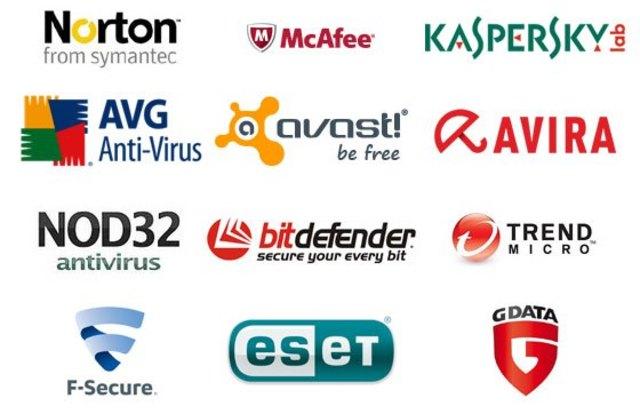
PROBLEMA 4: LA PÁGINA DE INICIO O EL BUSCADOR SE CAMBIÓ SOLO
Causa:
Es probable que hayamos sido víctimas del “high-jacking”. Esto quiere decir que tenemos un spyware instalado en nuestra PC, que pudo haber provenido tanto de un mail como de una red social
Solucion:
Es probable que el spyware haya instalado un “java script” en el navegador para cambiar las opciones personales. Corriendo algún programa de diagnóstico, se puede evitar la llamada al servicio técnico

PROBLEMA 5: APARECEN PANTALLAS DE ERROR, LOS PROGRAMAS SE ABREN Y SE CIERRAN
Causa:
El posible que nuestra PC tenga spyware o programas espía, y que ésa sea la causa de que los programas no respondan y se deban finalizar. Otra causa puede ser la falta de memoria RAM.
Solucion:
Si bien alcanzaría con actualizar un programa anti-spyware, las causas pueden venir de otro lado, como drivers mal instalados. Si notamos que el problema puede venir de la memoria RAM, se le puede agregar mayor memoria virtual a la PC y así optimizar su rendimiento
PROBLEMAS RELATIVOS CON EL MOBILIARIO
PROBLEMAS y SOLUCIONES
1. Evitar colocar los ordenadores de mostrador entre el usuario y el personal, tendiendo a colocarlos al lado del paciente. La pantalla debe estar colocada a una distancia que no exija esfuerzos a la vista (45-60 cm).
SOLUCIÓN: Pantallas de ordenadores ocultos bajo la mesa, colgados de laterales de la misma, o de las dos formas según las características del mostrador.

2.En relación a cables y conexiones, se debe evitar la maraña de cables, que pueden generar, además de mal aspecto, accidentes, o caídas de aparatos.
SOLUCIÓN: Se deben usar regletas o sistemas de disimulo de los mismos, considerándose en el diseño ranuras para ocultar los cables de las computadoras, que al mismo tiempo permitan su sustitución y revisión.
Soportes ajustados: soporte para monitores, que suponen una mayor inversión. El soporte se ajusta verticalmente, y debe estar contrabalanceado, para que el personal de admisión puede levantar o bajar el monitor rápidamente y sin esfuerzo alguno. Ubicado en las zonas laterales del mostrador y fuera del campo visual, el ajuste en la inclinación del monitor se puede utilizar para ubicar la pantalla de manera que no moleste el brillo.
SOLUCIÓN: Se adapta a la altura del trabajador y permite leer la pantalla sin que el monitor quede directamente entre el usuario y el administrativo.
4. Deben valorarse sistemas de protección de radiaciones y luminosidad para las pantallas de ordenador, así como la posibilidad de orientación de éstas, evitando los reflejos de ventanas y luces. Si la luz ambiente no está perfectamente controlada y/o las pantallas de los monitores no pueden orientarse, por la distribución de los puestos de trabajo, en SOLUCIÓN: la dirección adecuada para evitar al máximo los reflejos, cualquier filtro (malla, resina o vidrio) que ofrezca una superficie menos reflectaste que la propia pantalla mejorará el confort de la visión en lo que respecta a dichos reflejos.
55.Un elemento importante a analizar es la bandeja para los teclados. Se debe buscar la forma para que estorben lo menos posible y dejen espacio en la mesa
para apoyarse o anotar.
SOLUCIÓN: La postura ideal para teclear es posar las manos en un teclado con inclinación negativa. Para lograr esto, la bandeja del teclado debe estar inclinada hacia adelante. De esta manera, la primera fila de teclas está más alta que la fila de atrás. Además, se debe poder ajustar la bandeja en forma vertical, para que el teclado esté ubicado justo debajo de los codos del operador.

PROBLEMAS RELATIVOS CON LA INSTALACIÓN
PROBLEMAS y SOLUCIONES
Destrucción de los cables de la computadora.
SOLUCIÓN: Es mejor que lo hagas tú.
Obsolescencia de equipos.- El acelerado paso en la innovación de los equipos, es de particular importancia para los propietarios de los centros de cómputo, y se vuelve un problema ya que es necesario estar actualizando tanto el software como el hardware. Discos duros más veloces y de mayor capacidad, periféricos que amplían su rango de acción, impresoras con mayor nitidez, etc.

Consumibles.- La colocación estratégica y el suministro adecuado de los recursos que requieren las computadoras para su funcionamiento, es de vital importancia y se vuelve un problema, sobre todo de tiempo, cuando no están disponibles en el momento y en el lugar requerido: Toner, cintas, cartuchos, disquetes, etc.

Mantenimiento inadecuado.- Deben existir programas de mantenimiento y cumplirse al pie de la letra, ya que el retraso en las actividades de limpieza en los equipos por lo general da como resultado daños en los riesgos.
Riesgos: Desastres naturales: inundaciones, temblores, rayos, erupciones.
Accidentes: descuidos, falta de prevención, falta de precaución.







Comentarios
Publicar un comentario